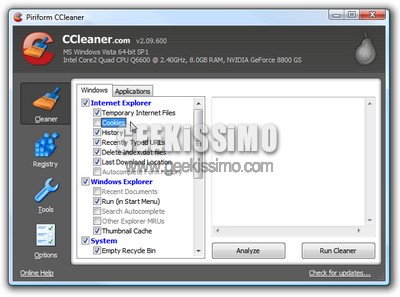
CCleaner è uno di quei software gratuiti che, grazie alla sua estrema efficacia, alla sua velocità ed alla sicurezza data circa il lavorio svolto, è riuscito ad entrare nel cuore di tantissimi utenti e – molto spesso – a spodestare analoghi programmi a pagamento.
Per quei pochi che non ne avessero mai sentito parlare, ricordiamo che si tratta di un leggerissimo programma, in grado di cancellare i file inutili dai dischi fissi, riparare gli errori presenti nel registro di sistema, gestire i programmi impostati per l’avvio automatico, disinstallare le applicazioni, ed altro.
Insomma, è proprio uno di quegli strumenti immancabili nella cassetta degli attrezzi di ogni vero geek che, circa una volta alla settimana, è buona prassi utilizzare. E se impostassimo il tutto, in modo da avviare automaticamente la pulizia dell’hard disk, senza alcun intervento da parte dell’utente e senza interfaccia grafica del programma avviata?
Quasi incredibile, ma vero, basta seguire quanto scritto di seguito ed il gioco è fatto:
- Scaricare ed installare CCleaner;
- Avviare il programma ed impostare le proprie preferenze (ovvero quali cose cancellare);
- Accertarsi che nelle opzioni sia spuntata la voce relativa al salvataggio delle preferenze in un file ini, per poi chiudere CCleaner;
- Andare nel Pannello di Controllo, per poi accedere alla gestione delle operazioni pianificate;
- Impostare una nuova azione, che consista nell’avvio di “C:\Programmi\CCleaner\CCleaner.exe” /AUTO ad intervalli di tempo desiderati (ad es: una volta alla settimana), senza dimenticare – se si utilizza Windows Vista – di permettere al processo di essere eseguito con i privilegi più elevati.
Ed ecco fatto! In questo modo si è impostato l’avvio automatico e silenzioso di CClener che, ricordiamo, può essere comunque attivato mediante un qualsiasi collegamento sul desktop a “C:\Programmi\CCleaner\CCleaner.exe” /AUTO… più facile di così?
Via | HowToGeek

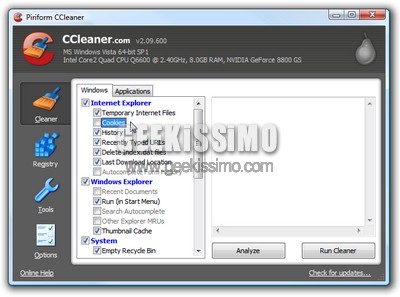




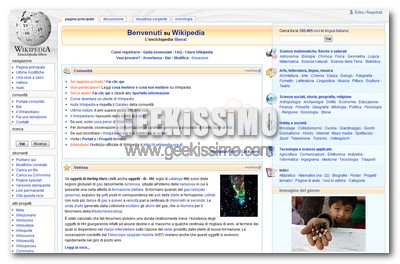
I commenti sono chiusi.